Gizli dosya ve klasörler veya sistem dosyaları nasıl gösterilir?

Farklı virüsler bilgisayarınızda farklı hasara sebep olurlar. Virüsler, çoğu zaman Windows Görev Yöneticisi, Regedit (kayıt defteri) , Komut İstemi (cmd), klasör seçenekleri gibi özellikleri devre dışı bırakmak üzere programlanır. Bu kısıtlamalar sonucu ile bir bilgisayar kullanıcısı msconfig gibi yerleşik Windows tanılama araçlarını kullanamaz ( engellenir).
Bilgisayarınıza bir virüs bulaşması ile tüm klasörler veya bazı klasör dosyaları gizlenmiş olabilir. Yada siz bir klasörü gizleyip gizlediğiniz klasörün ismini unuttuğunuz için geri getiremiyor olabilirsiniz. Dosyaların hala bilgisayarda gizli olup olmadığını anlayabilirsiniz. Nasıl mı? Ayarları sıfırlayabilirsiniz .
Aşağıda anlatacağımız maddelerde hem Windows Komut İstemi ile hem de Windows 7, 8 ve 10 Denetim Masası aracılığıyla gizli klasörleri ve dosyaları nasıl geri getirileceğini öğreneceksiniz…
1. Denetim Masası’na gidin ve “Dosya gezgini ve Seçenekleri”ni açın. Görünüm sekmesine alın.
2. Görünüm sekmesinde “Gizli dosya, klasörler ve sürücüleri göster” i seçin. Ve penceredeki öğeleri aşağı doğru kaydırın. Listede “Korunan işletim sistemi dosyalarını gizle” düğmesi normalde seçilidir. seçeneğinin işaretini kaldırın.
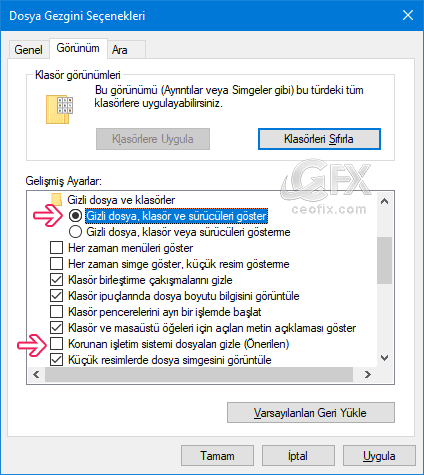
Bir uyarı penceresi gelir onaylayın.

Klasör Seçenekleri’ni gösterecek şekilde yapılandırırsanız gizli dosyaları göstermeniz gerekir. Lakin, bu değişiklik sadece C dizininde iseniz işe yaracaktır. Flash bellek hdd gibi dizinlerde işe yaramaz. Flash bellek de şunu yapabilirsiniz.
Hafıza kartı ve flash sürücüdeki gizli dosyaları nasıl gösterebilirim?
Komut istemini yönetici yetkilerinde açın.
1- CMD’yi açın.
2- Flash belleğin bulunduğu dizini yazın Örnek F: ve Enter tuşuna basın.
3- Şimdi sıra geldi CMD’ye attrib komutunu vermeye. Komutu aşağıdaki kutucuğun içinden kopyalayın ve Enter tuşuna basın. Aşağıdaki komutları deneyebilirsiniz. ( İkiside dosya ve klasörleri geri getirir. )
attrib *.* -h -s /s /d
attrib -s -h -r /s /d

Artık daha önce gizlenmiş dosya ve klasörleri görebileceksiniz.
Bilgisayarda hala etkin olan bazı virüslerin yaptığınız değişiklikleri geri alacağını unutmayın. Bu nedenle, önce bir virüsten koruma programı kullanarak tarayarak bilgisayarınızın virüslerden temiz olduğundan emin olun.
Tavsiyeler:
Gizli dosyalarınızı görünür hale getirdikten sonra, dosyaların tekrar gizlenmesini önlemek için flash sürücünüzü tercih ettiğiniz virüsten koruma programını kullanarak virüs taramasından geçirin.
Gizli dosyaları kontrol etmeyi alışkanlık haline getirin. Bilgisayarınız kendiliğinden dosyaları gizlemeye devam ederse bir virüs olması son derece olasıdır.
Bundan sonra, güçlü bir anti-virüs çalıştırmanız ve bundan kurtulmak için tam bir bilgisayar taraması yapmanız gerekir.
Hangi tür dosyaların genellikle gizlendiğini kontrol edin. Hangi dosyaların gizlendiğini bilirseniz , bilgisayarınızda ne tür bir virüsün bulunduğunun sonucuna da varabilirsiniz.
Yayınlanma tarihi: 22 Oca 2019-Güncellenme tarihi: 30-06-2023

USb bellek için kodlar işe yaradı teşekkürler
@Sibel Bulut
rica ederim
Komutları sevdim artık kullanırım , elinize sağlık
@furkan arslan
Rica ederim.
kodları kopyalamak istiyorum ama yapamadım . ben mi yapamıyorum acaba?
@sorbilene
Öncelikle yazdığın yorumu editlemek zorunda kaldım bu şekilde yardım edebilmek mümkün değildi. Bir bilene sorsa idin yardımcı olurdu. Bu kadar öfkeye gerek yok. Şimdi cevaba gelirsek, bu web sayfasında ve benzer web sayfalarında kodları kopyalansın diye code içinde alırız. kodun üzerine gel 1 – yazan bir kod var. kodu görüntülemek için code simgesine tıkla. fareni üzerine getirince yzaten view source yazar. bir not defterinde kod açılacak ve kopyalayabileceksin.
Elinize sağlık , gizlediğim bir dosyayı unutmuştum , sayenizde tekrar buldum iyiki varsınız
@Gürkan dilek
Ben teşekkür ederim GÜrkan. Sende iyiki varsın 🙂